Trong công việc hàng ngày, có nhiều lúc bạn cần chuyển đổi dữ liệu từ file Excel sang Word để dễ dàng chỉnh sửa và trình bày nội dung. Việc này có thể mất thời gian nếu thực hiện thủ công. Tuy nhiên, với các công cụ chuyển Excel sang Word trực tuyến, bạn có thể thực hiện một cách nhanh chóng, tiện lợi mà không cần cài đặt phần mềm.
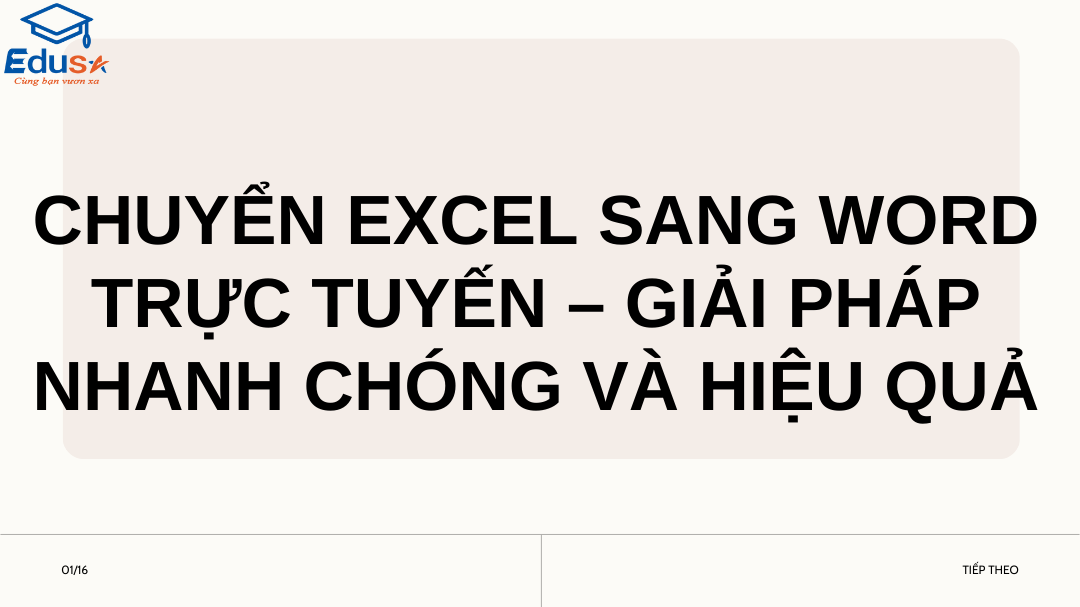
1. Lợi ích của việc chuyển đổi Excel sang Word trực tuyến
- Nhanh chóng và dễ dàng: Không cần tải phần mềm, chỉ cần truy cập website và thực hiện chuyển đổi ngay lập tức.
- Tiết kiệm thời gian: Chỉ với vài thao tác, bạn có thể có ngay file Word hoàn chỉnh từ Excel.
- Hỗ trợ nhiều định dạng: Các công cụ trực tuyến hỗ trợ nhiều định dạng file Excel (XLS, XLSX) và Word (DOC, DOCX).
- Giữ nguyên định dạng: Các bảng, dữ liệu, công thức có thể được giữ nguyên hoặc tùy chỉnh theo nhu cầu.
- Miễn phí hoặc chi phí thấp: Hầu hết các công cụ trực tuyến đều cung cấp phiên bản miễn phí với các tính năng cơ bản.
2. Cách chuyển Excel sang Word trực tuyến
Bước 1: Chọn công cụ chuyển đổi phù hợp
Hiện nay có nhiều công cụ hỗ trợ chuyển đổi Excel sang Word trực tuyến như:
- Smallpdf
- Convertio
- Zamzar
- Online2pdf
Bạn có thể truy cập một trong những trang web trên để thực hiện chuyển đổi.
Bước 2: Tải file Excel lên
- Nhấn vào nút Chọn file hoặc kéo thả file Excel vào trang web.
- Chờ hệ thống tải lên và xử lý.
Bước 3: Chọn định dạng Word
- Hầu hết các công cụ sẽ tự động chuyển đổi sang định dạng DOC hoặc DOCX.
- Một số công cụ cho phép tùy chỉnh bố cục trước khi chuyển đổi.
Bước 4: Tải file Word xuống
- Sau khi chuyển đổi hoàn tất, bạn có thể tải file Word về máy và kiểm tra định dạng.
- Nếu cần, bạn có thể chỉnh sửa lại bố cục để phù hợp hơn với nội dung.
3. Mẹo tối ưu khi chuyển Excel sang Word
- Định dạng bảng trước khi chuyển đổi: Nếu bảng Excel có quá nhiều cột, hãy điều chỉnh kích thước để tránh lỗi hiển thị.
- Sử dụng công cụ có tính năng chỉnh sửa: Một số công cụ hỗ trợ chỉnh sửa dữ liệu trước khi xuất file Word.
- Kiểm tra lại file Word sau khi chuyển đổi: Đôi khi, việc chuyển đổi có thể làm mất định dạng, do đó hãy kiểm tra kỹ trước khi sử dụng.
4. Các khóa học Excel từ A đến Z tại EDUSA
- Khóa học Excel 100% Online tại EDUSA: Một khóa học 100% online dành cho các bạn có khả năng tự học và chủ động trong ôn luyện thi chứng chỉ. Khóa học này cung cấp cho bạn đầy đủ các kiến thức về Excel từ cơ bản đến nâng cao giúp bạn sử dụng thành thạo công cụ này khi tham gia khóa học Excel từ A đến Z. Từ đó, giúp các bạn làm quen và không bỡ ngỡ khi thi chính thức.
- Khóa học Excel Online kèm GV tại EDUSA: Đây là một khóa học online kèm GV giúp cho các bạn học sinh, sinh viên hay những bạn đi làm đang cần chứng chỉ tin học cơ bản nhanh nhất. Khóa học này tạo điều kiện cho học viên linh hoạt thời gian học phù hợp. Các bài giảng sẽ được biên soạn, thiết kế theo một lộ trình cụ thể để đảm bảo các học viên có thể hiểu được những kiến thức cơ bản và thi một cách tốt nhất.
- Khóa học Excel Offline tại EDUSA: Các lớp học tại EDUSA luôn được trang bị cơ sở vật chất hiện đại tạo một không gian thoải mái cho học viên khi đến với trung tâm. Và đội ngũ GV có chuyên môn cao, luôn vui vẻ, nhiệt tình giải thích những thắc mắc của học viên. Lộ trình học cụ thể, thời gian học chỉ trong vòng 6 buổi nhưng sẽ mang lại cho bạn đầy đủ kiến thức khi tham gia khóa học Excel từ A đến Z offline của trung tâm.
Xem thêm tại: Khoá học Excel cấp tốc chỉ trong 24h
5. Kết luận
Chuyển Excel sang Word trực tuyến là một giải pháp hữu ích giúp bạn tiết kiệm thời gian và công sức. Với các công cụ miễn phí và dễ sử dụng, bạn có thể nhanh chóng chuyển đổi dữ liệu mà không gặp khó khăn. Hãy thử ngay các công cụ trực tuyến để trải nghiệm sự tiện lợi mà chúng mang lại!
Để lại thông tin cần tư vấn